运用PS调色命令、通道计算等简单修复曝光过度照片
作者 ARLEE 来源 Photoshop飞扬 发布时间 2010-01-29
6、创建通道混合器调整图层,参数设置如下图。
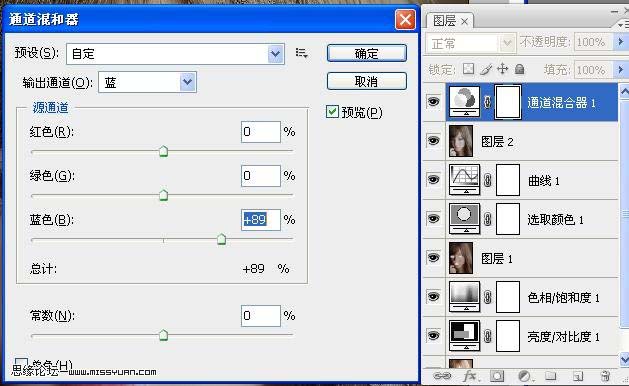
7、创建可选颜色调整图层。
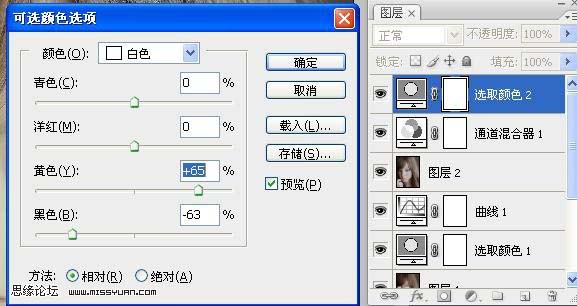
8、执行:图像 > 运算,计算参数如图。按住ctrl点击ALPHA通道出现警告图标。返回图层。新建一个图层。为嘴上点颜色参数如图。
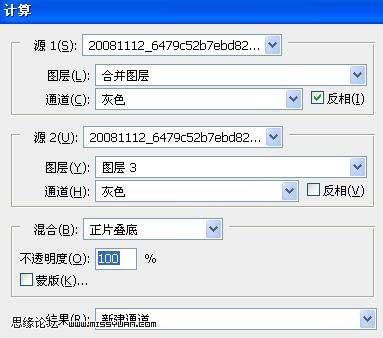


9、盖印可见图层。再次按住ctrl点击ALPHA通道出现警告图标。返回图层。锐化。参数如图。
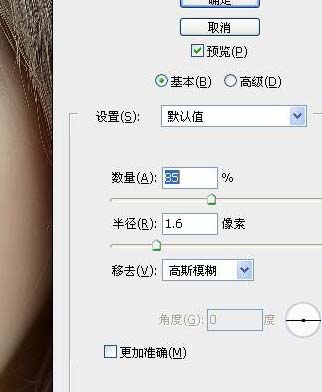
10、创建照片滤镜调整图层,参数设置如下图。

11、创建可选颜色调整图层,参数设置如下图,确定后完成最终效果。
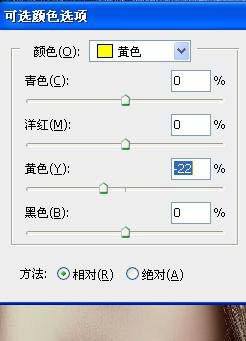

| 上一页12 |